Come usare Veo 3 Google
Creare video di qualità cinematografica semplicemente descrivendo una scena a parole proprie è diventato una realtà, grazie ai numerosi tool basati sull'intelligenza artificiale. Uno dei migliori disponibili sulla piazza è senz'alcun dubbio Veo 3, una tecnologia sviluppata da Google DeepMind, sbarcato in Italia a luglio 2025 e mediante il quale è possibile realizzare video partendo da un semplice prompt testuale.
Google ha integrato Veo 3 direttamente nell'app Gemini, la piattaforma che raccoglie le sue funzionalità AI più avanzate. Per accedere a questa funzione è necessario sottoscrivere un abbonamento al piano Google One AI Premium, ma in cambio si ottiene uno strumento potente e versatile, adatto sia a chi lavora nel mondo della produzione video sia a chi desidera semplicemente dare forma alla propria creatività. La sua interfaccia è semplice e intuitiva, ed è possibile utilizzarla sia da computer che da dispositivi mobili.
In questa guida ti spiegherò passo dopo passo come funziona Veo 3 di Google, quindi sia come attivarlo che come generare i tuoi primi video con esso, sia da desktop che da smartphone o tablet. Scoprirai anche come personalizzare i tuoi contenuti, scegliere lo stile visivo e utilizzare funzioni avanzate come la modifica tramite testo o il controllo dei movimenti di camera. Pronto a iniziare? Allora mettiti comodo e continua a leggere!
Indice
Cos'è Veo 3

Veo 3 è un servizio di intelligenza artificiale generativa in grado di creare video realistici a partire da semplici descrizioni testuali. È stato sviluppato da Google DeepMind e si integra perfettamente con i modelli linguistici Gemini 1.5 Pro. La sua disponibilità è legata al piano Gemini Advanced, incluso nell'abbonamento Google One AI Premium, che costa 21,99 euro al mese.
Quello che distingue Veo 3 da altri strumenti simili è la sua capacità di realizzare video ad alta definizione (a 720p) con transizioni fluide, scene coerenti e una qualità visiva che si avvicina a quella cinematografica. La durata massima dei filmati è di 8 secondi e permette di generare 3 video al giorno. È pensato per offrire un controllo creativo elevato: non solo puoi descrivere ciò che desideri vedere, ma puoi anche indicare stili estetici (“effetto pellicola 35mm”, “luce calda”, etc.), angolazioni di ripresa o movimenti di camera.
I video generati con Veo 3 hanno inoltre una particolarità rispetto a quelli prodotti con altri strumenti simili (tipo Sora di OpenAI): includono materiale audio. Veo 3, infatti, non si limita a generare immagini in movimento, ma aggiunge ai filmati anche effetti sonori, rumori di fondo e persino dialoghi, perfettamente sincronizzati con le scene del video.
Per garantire la trasparenza sull'origine dei contenuti, ogni video generato viene automaticamente contrassegnato da un piccolo watermark visibile (in basso a destra dei contenuti generati), oltre a includere metadati SynthID invisibili, che certificano la natura sintetica del contenuto. Questa funzione risponde alla necessità di poter distinguere tra contenuti reali e quelli prodotti con intelligenza artificiale, cosa fondamentale per contrastare la sempre più diffusa disinformazione.
Come usare Veo 3 in Italia gratis
Dal momento che Veo 3 può essere testato in modo gratuito per un mese sfruttando una prova gratuita di 30 giorni, permettimi di spiegarti come riuscirci. Naturalmente, potrai usare Veo 3 in Italia gratis solo se non hai già usufruito prima d'ora della trial del piano Google One AI Premium.
Da computer
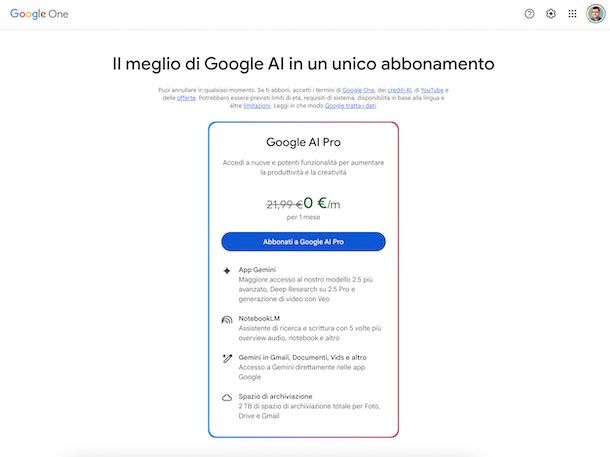
Vediamo, innanzitutto, come procedere da computer. Per riuscirci, non dovrai scaricare nulla: sarà sufficiente accedere alla versione Web di Gemini e assicurarti di avere un abbonamento attivo al piano AI Premium (o, in questo caso specifico, la versione di prova di quest'ultimo).
Per prima cosa, quindi, recati su questa pagina, fai clic sul bottone Prova Veo e, se non l'hai ancora fatto, accedi al tuo account Google. A login effettuato, scorri la pagina apertasi, fai clic sul bottone Inizia (in corrispondenza del box Google AI Pro) e poi clicca sul pulsante Abbonati a Google AI Pro. Dopodiché segui le istruzioni per aggiungere un metodo di pagamento valido nel menu che compare a schermo e, quando sei pronto per procedere, fai clic sul bottone Abbonati. Quando comparirà la voce “Abbonamento acquistato” vorrà dire che l'operazione sarà andata a buon fine: chiudi, pertanto, il box in questione cliccando sulla x e poi clicca su Vai a Gemini Pro.
Nella nuova pagina che si apre, troverai in fondo una barra dove inserire i comandi. Per procedere, seleziona il pulsante Video e digita una descrizione dettagliata di ciò che vuoi generare nel campo di testo Descrivi il video, ad esempio: “Un drone sorvola una foresta al tramonto, con luce calda ed effetto pellicola vintage. A un certo punto del filmato si nota in lontananza uno stormo di uccelli che migrano e si udiscono i suoni rilassanti della foresta”. Per dare inizio alla generazione del filmato, fai clic sul pulsante Invia (l'icona dell'aeroplanino di carta in basso a destra) oppure dai semplicemente Invio sulla tastiera. Non ti resta ora che attendere l'elaborazione del filmato che, dai test che ho fatto per la stesura di questo articolo, richiede non più di 2-3 minuti.
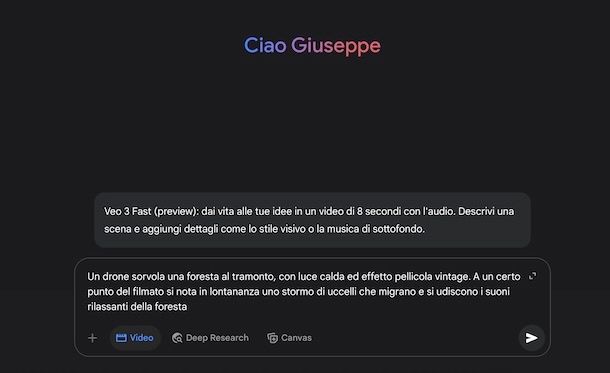
Dopo qualche secondo, il sistema elaborerà la tua richiesta e genererà un video coerente e animato, che potrai visualizzare direttamente nel browser. Se desideri maggiore controllo sul risultato, puoi arricchire il tuo prompt con indicazioni aggiuntive: puoi specificare lo stile visivo (cinematografico, realistico, surreale), i movimenti di camera (zoom, panoramiche, riprese dall'alto), oppure inserire effetti come la grana della pellicola, l'effetto slow motion, e così via. Se dovessi avere la necessità di modificare qualcosa nel video, basterà continuare a interagire con il chatbot e fornire le nuove istruzioni del caso.
Veo 3 interpreterà queste indicazioni per offrirti una clip che rispetti le tue intenzioni creative. Una volta generato il video, potrai scaricarlo o condividerlo. Per riuscirci è sufficiente passare il puntatore del mouse sull'anteprima del filmato generato, fare clic sul simbolo della freccia rivolta in basso (nell'angolo in alto a destra dell'anteprima in questione) e scegliere la posizione in cui esportare il video.
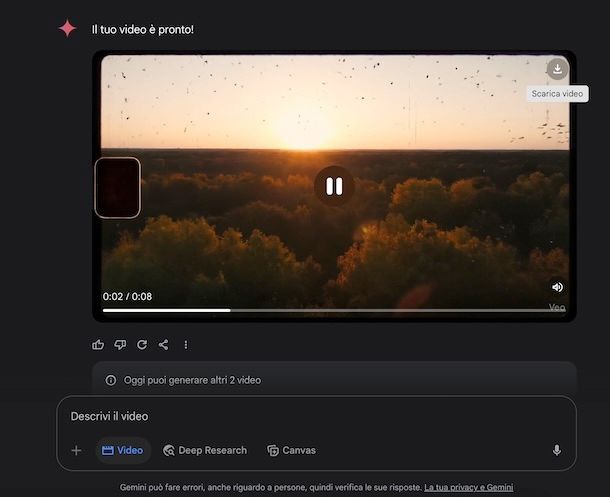
Come ti dicevo, ogni contenuto generato con Veo 3 avrà una piccola filigrana nell'angolo in basso a destra del video e, almeno nel momento in cui scrivo, non è possibile rimuoverla.
Da smartphone e tablet
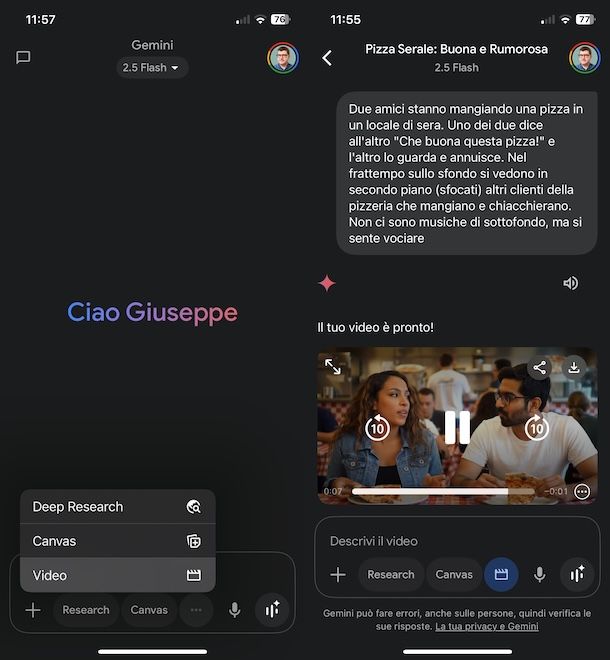
Se preferisci lavorare in mobilità, puoi usare Veo 3 direttamente tramite l'app Gemini, disponibile gratuitamente per dispositivi Android e iOS/iPadOS. Anche in questo caso, per accedere alle funzionalità di generazione video è necessario aver attivato il piano AI Premium (seguendo i passaggi che ti ho già dato nel capitolo precedente). Dopo aver scaricato e installato l'app dallo store del tuo dispositivo, aprila e accedi al tuo account Google (se non hai ancora eseguito questi passaggi).
L'interfaccia mobile è molto simile a quella desktop. In basso troverai una barra di testo dove scrivere il tuo prompt. Per accedere alla funzione di generazione video, provvedi innanzitutto a fare tap sul pulsane ⋯ e poi seleziona la voce Video. Dopodiché digita una descrizione dettagliata della scena che vuoi realizzare, come ad esempio: “Due amici stanno mangiando una pizza in un locale di sera. Uno dei due dice all'altro ”Che buona questa pizza!“ e l'altro lo guarda e annuisce. Nel frattempo sullo sfondo si vedono in secondo piano (sfocati) altri clienti della pizzeria che mangiano e chiacchierano. Non ci sono musiche di sottofondo, ma si sente vociare”. Dopo aver scritto il prompt nel campo di testo Descrivi video, provvedi a toccare l'icona dell'aeroplanino di carta in basso a destra per inviare il comando.
A elaborazione conclusa, potrai riprodurre il video e, se sei soddisfatto, potrai scaricarlo in locale facendo tap prima sulla sua anteprima e poi premendo sul simbolo della freccia rivolta in basso o, in alternativa, potrai condividerlo toccando il simbolo dei tre pallini collegati e scegliendo un'opzione di condivisione tra quelli disponibili.

Autore
Salvatore Aranzulla
Salvatore Aranzulla è il blogger e divulgatore informatico più letto in Italia. Noto per aver scoperto delle vulnerabilità nei siti di Google e Microsoft. Collabora con riviste di informatica e ha curato la rubrica tecnologica del quotidiano Il Messaggero. È il fondatore di Aranzulla.it, uno dei trenta siti più visitati d'Italia, nel quale risponde con semplicità a migliaia di dubbi di tipo informatico. Ha pubblicato per Mondadori e Mondadori Informatica.






